راهنمای نصب و راه اندازی نماینده ناشر تلگرام – سایر موارد – 10 مه 2023
✔️ نماینده ناشر تلگرام MT4©: https://www.mql5.com/fa/market/product/18985 ✔️ نماینده ناشر تلگرام MT5©: https://www.mql5.com/fa/market/product/23946 هشدار: لطفاً نماینده ناشر تلگرام MT4/5 را فقط در یک نمودار پیوست کنید. نماینده ناشر تلگرام افزونهای است که به معاملهگران اجازه میدهد سیگنالهایی را به کانالها و گروههای تلگرامی خود در زمان واقعی ارسال کنند. این ابزار با پیامهای قابل تنظیم، اسکرین
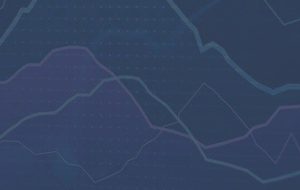
✔️ نماینده ناشر تلگرام MT4©: https://www.mql5.com/fa/market/product/18985
✔️ نماینده ناشر تلگرام MT5©: https://www.mql5.com/fa/market/product/23946
هشدار: لطفاً نماینده ناشر تلگرام MT4/5 را فقط در یک نمودار پیوست کنید.
نماینده ناشر تلگرام افزونهای است که به معاملهگران اجازه میدهد سیگنالهایی را به کانالها و گروههای تلگرامی خود در زمان واقعی ارسال کنند. این ابزار با پیامهای قابل تنظیم، اسکرین شاتهای نمودار و سایر ویژگیها، به معاملهگران کمک میکند تا بینشها و استراتژیهای تجاری خود را با دنبالکنندگان خود به اشتراک بگذارند. این ابزار همچنین دارای طراحی زیبا با سوئیچ تم روشن و تیره است که تجربه تجارت زیبایی و کاربردی را در اختیار کاربران قرار می دهد.
چگونه کار می کند:
نماینده ناشر تلگرام با ادغام با پلتفرم معاملاتی متاتریدر و ارسال سیگنال به کانال ها و گروه های تلگرامی کاربران کار می کند. کاربران باید این ابزار را نصب کرده و حساب تلگرام خود را برای ارسال سیگنال ها راه اندازی کنند. پس از نصب ابزار، کاربران می توانند پیام هایی را که ارسال می کنند بر اساس ترجیحات خود سفارشی کنند. این ابزار همچنین ورودیهای اختیاری مانند تصاویر نمودار، الگوهای نمودار و تصاویر سفارشی را فراهم میکند و اشتراکگذاری اطلاعات اضافی را با فالوورها آسان میکند. با نماینده ناشر تلگرام، معاملهگران میتوانند بینشها و استراتژیهای تجاری خود را با فالوورهای خود به اشتراک بگذارند، و آن را به ابزاری ضروری برای هر معاملهگری که به دنبال ایجاد دنبالکننده است تبدیل میکند.
برپایی:
- در کانال یا گروه تلگرام خود روی Administrators کلیک کنید و سپس بر روی گزینه add admin search برای MetaTrader_Publisher_Agent_bot@ کلیک کنید و آن را به عنوان عضو و ادمین اضافه کنید.
2. برو به https://web.telegram.org برای دریافت شناسه گروه یا کانال خصوصی خود، شناسه بعد از #نماد در پیوند نشان داده می شود، فقط باید حروف یا اعداد (نادیده گرفتن کاراکتر “-” یا “@”) را وارد کنید به عنوان مثال:
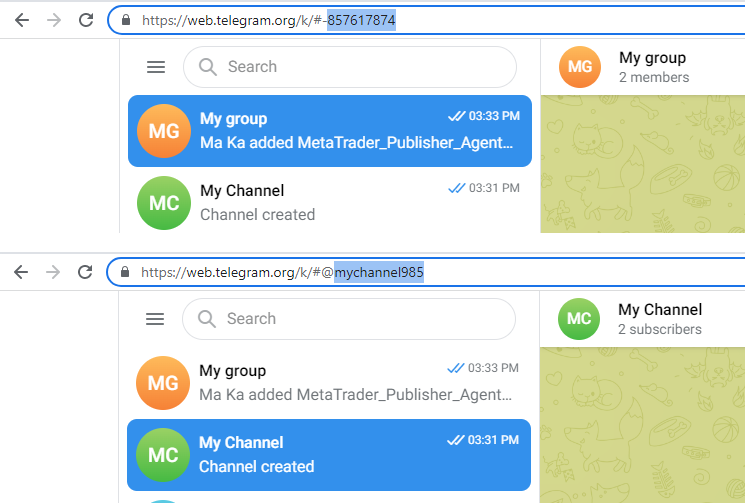
3. شما باید URL “https://api.telegram.org” را به Tools > Options > Expert Advisors > Allow Web Request for URL listed اضافه کنید تا داده های خبری را از منبع بارگیری کنید.
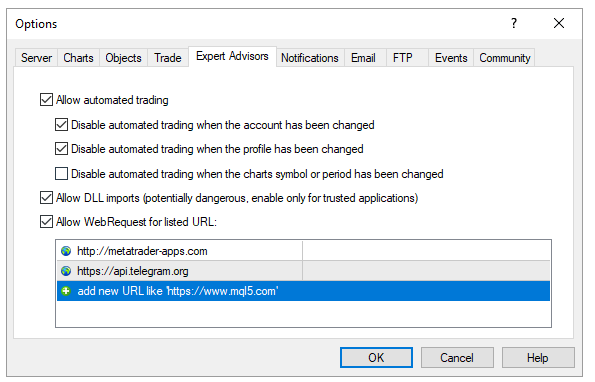
توضیح پنل اصلی:
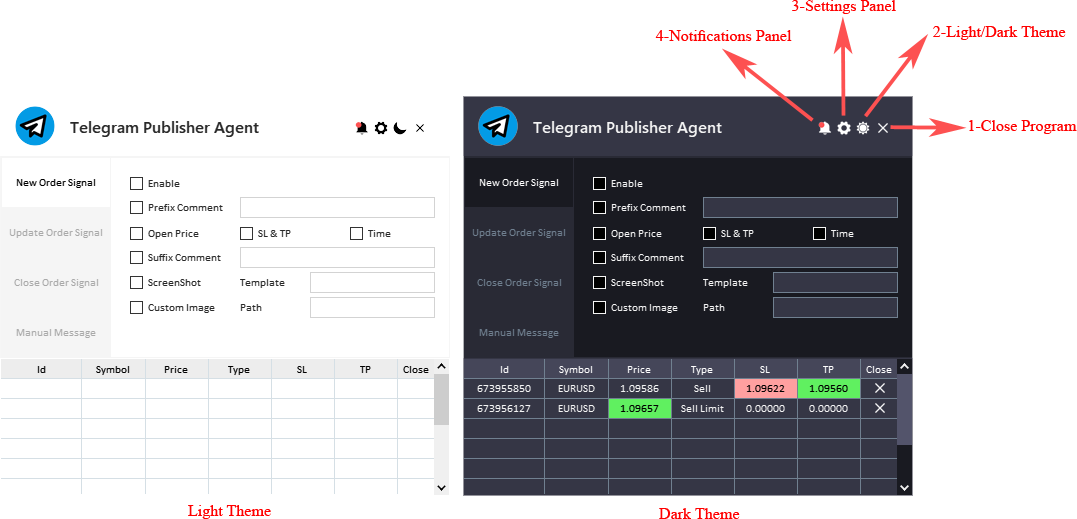
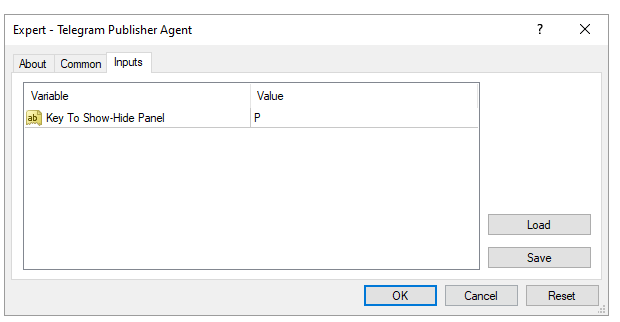
دکمه بستن EA: این دکمه برای متوقف کردن Expert Advisor (EA) و حذف آن از نمودار استفاده می شود.
دکمه روشن/تاریک: این دکمه برای جابجایی بین تم روشن و تاریک پانل استفاده می شود. اگر یکی از تم ها را خیلی روشن یا خیلی تیره می بینید و می خواهید به دیگری تغییر دهید، این دکمه می تواند مفید باشد.
دکمه پنل تنظیمات: این دکمه برای باز کردن پنل تنظیمات EA استفاده می شود. پنل تنظیمات به شما امکان می دهد تنظیمات مختلفی را برای EA پیکربندی کنید.
دکمه پانل اعلان ها: این دکمه برای باز کردن پانل اعلانها برای EA استفاده میشود. پانل اعلان ها اعلان های مهم را نمایش می دهد.
نمایش/پنهان کردن کلید پانل: میانبری برای نمایش و پنهان کردن پانل با استفاده از صفحه کلید.
برگه های ورودی:
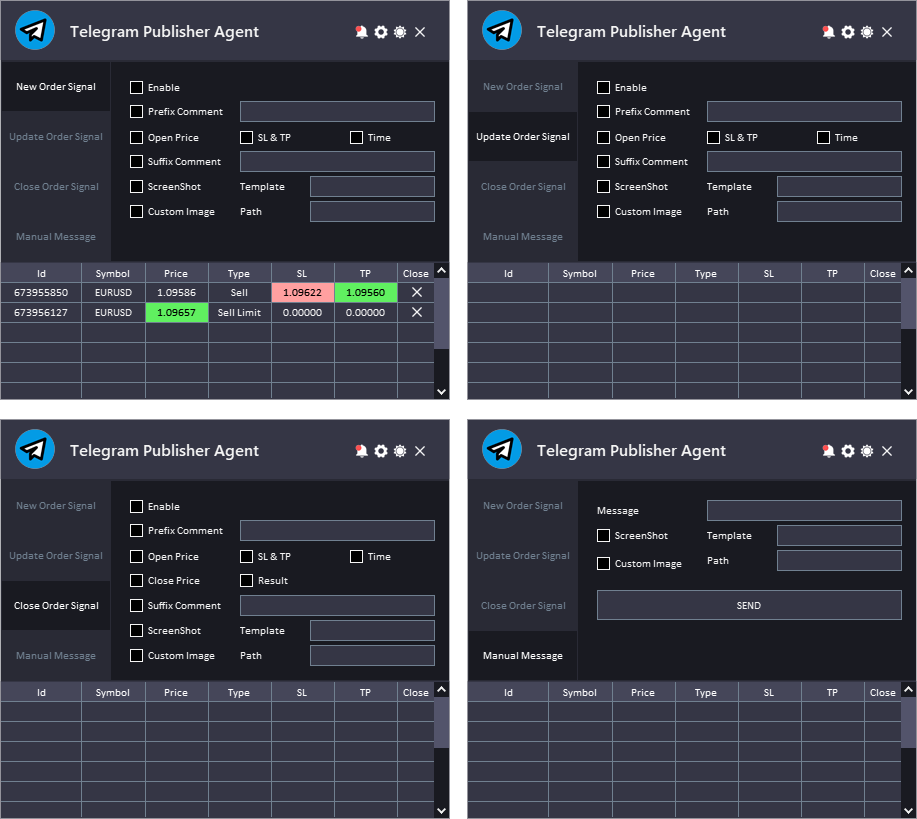
پنل رابط طوری طراحی شده است که کاربران را قادر می سازد تا ورودی های خود را از طریق استفاده از برگه های سازمان یافته به طور موثر مدیریت کنند. با گروهبندی این ورودیها در برگههایی که به راحتی در دسترس هستند، کاربران میتوانند بدون زحمت به ویژگیهای مورد نظر دسترسی داشته باشند و از آنها استفاده کنند و تجربه معاملاتی خود را سادهتر کنند.
این برگه ها به عملکردهای خاصی از جمله اختصاص داده شده اند سیگنال سفارش جدید، سیگنال سفارش به روز رسانی، سیگنال سفارش بسته، و پیام دستی.
این سفارش جدید، بهروزرسانی سفارش و بستن سفارش برگهها گزینههای ورودی مشابهی دارند که کاربران میتوانند برای ارسال اعلانها برای سفارشهای خود سفارشی کنند:
- فعال کردن: این ورودی به کاربران اجازه میدهد تا اعلانها را برای سفارشهای خود فعال یا غیرفعال کنند. اگر روی “true” تنظیم شود، این ابزار هر بار که یک اقدام سفارش انجام می شود، پیامی به چت تلگرام کاربر ارسال می کند.
- نظر پیشوند: این ورودی به کاربران این امکان را می دهد که در هنگام انجام یک اقدام سفارش، یک پیشوند به پیام ارسال شده توسط ابزار اضافه کنند. به عنوان مثال، کاربر می تواند شناسه یا برچسب خود را به پیام اضافه کند.
- قیمت باز: این ورودی به کاربران اجازه می دهد تا قیمت افتتاحیه سفارش را در پیام ارسال شده توسط ابزار لحاظ کنند.
- SL & TP: این ورودی به کاربران امکان می دهد سطوح Stop Loss و Take Profit سفارش را در پیام ارسال شده توسط ابزار قرار دهند.
- زمان: این ورودی به کاربران اجازه می دهد تا زمان انجام سفارش را در پیام ارسال شده توسط ابزار قرار دهند.
- پسوند Comment: این ورودی به کاربران اجازه می دهد تا پسوندی را به پیام ارسال شده توسط ابزار در هنگام انجام یک عمل سفارش اضافه کنند. به عنوان مثال، کاربر می تواند اطلاعات یا نظرات اضافی را به پیام اضافه کند.
- اسکرین شات: این ورودی به کاربران این امکان را می دهد که تصویری از نمودار را در زمان ثبت سفارش، به روز رسانی یا بسته شدن سفارش در پیام ارسال شده توسط ابزار قرار دهند.
- الگو: این ورودی به کاربران اجازه می دهد تا یک الگو را روی نمودار اسکرین شات اعمال کنند.
- تصویر سفارشی: این ورودی به کاربران اجازه می دهد تا یک تصویر سفارشی را در پیام ارسال شده توسط ابزار قرار دهند.
- Path: این ورودی به کاربران اجازه می دهد تا مسیر فایل را برای تصویر سفارشی در پیام ارسال شده توسط ابزار مشخص کنند.
قالب نمودار باید در این قالب وارد شود: ADX بدون پسوند فایل.
مسیر تصویر سفارشی باید در این قالب وارد شود: Logo.bmp (شامل انقراض فایل).
فایل تصویر سفارشی باید در پوشه ترمینال موجود باشد: MQL4/5> Files> Logo.bmp.
این بستن سفارش برگه دارای دو گزینه ورودی اضافی است که کاربران می توانند آنها را سفارشی کنند:
- Close Price: این ورودی به کاربران اجازه می دهد تا هنگام بسته شدن سفارش، قیمت بسته شدن سفارش را در پیام ارسال شده توسط ابزار درج کنند.
- نتیجه: این ورودی به کاربران اجازه می دهد تا سود یا زیان را بر حسب پیپ از دستور بسته در پیام ارسال شده توسط ابزار لحاظ کنند.
این پیام دستی برگه از نماینده ناشر تلگرام یک ویژگی همه کاره است که به کاربران امکان می دهد پیام های سفارشی شده را به کانال ها و گروه های تلگرام خود ارسال کنند. این به کاربر اجازه می دهد تا یک اسکرین شات نمودار را اضافه کند، الگوی نمودار را مشخص کند و یک تصویر سفارشی را همراه با پیامی که می خواهد ارسال کند، ارسال کند.
توضیح پنل تنظیمات:
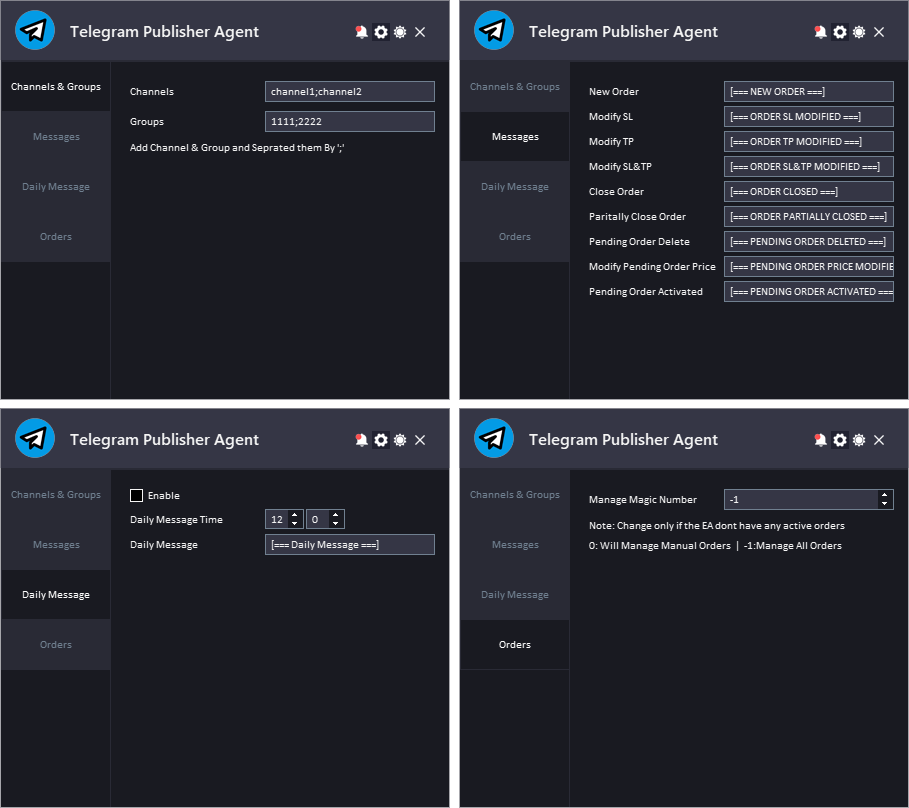
این پنل از چندین تب تشکیل شده است، از جمله:
کانال ها و گروه ها: جعبه های متنی برای کانال ها و گروه ها وجود دارد. کاربر می تواند چندین کانال یا گروه را با جدا کردن شناسه های مربوطه خود با کاراکتر نقطه ویرگول (;) اضافه کند. این بدان معنی است که این ابزار می تواند سیگنال ها را به کانال ها یا گروه های متعدد به طور همزمان ارسال کند، که می تواند برای معامله گرانی که می خواهند سیگنال های خود را برای مخاطبان بیشتری پخش کنند مفید باشد.
پیام ها: در این تب، کاربران میتوانند سرصفحههای سفارشی را برای اعمال مختلف سفارش مشخص کنند. این به کاربران اجازه میدهد پیامهایی را که ارسال میکنند شخصیسازی کنند و تشخیص آنها را آسانتر و متمایزتر کند. با سفارشی کردن هدرها برای این اقدامات مختلف سفارش، کاربران می توانند درک محتوای پیام را برای مخاطبان خود آسان تر کنند. علاوه بر این، هدرهای سفارشیشده میتوانند به ایجاد یک نام تجاری ثابت در تمام پیامهای ارسال شده از طریق آن کمک کنند نماینده ناشر تلگرام. به عنوان مثال، در تب پیامها، کاربر میتواند سرصفحهها را برای اعمال مختلف سفارش سفارشی کند، مانند:
- ترتیب جدید
- سفارش SL اصلاح شد
- سفارش TP Modified
- سفارش SL&TP Modified
- سفارش بسته شد
- سفارش نیمه بسته است
- سفارش معلق حذف شد
- قیمت سفارش در انتظار اصلاح شد
- سفارش در انتظار فعال شد
پیام روزانه: به کاربران این امکان را می دهد که پیام های روزانه را در یک زمان خاص برای مخاطبان خود ارسال کنند که می تواند به درگیر نگه داشتن مخاطبان آنها کمک کند. در تب پیام روزانه، کاربران میتوانند کادری را برای فعال یا غیرفعال کردن ویژگی پیام روزانه پیدا کنند. هنگامی که چک باکس فعال است، کاربران می توانند پیامی را که می خواهند ارسال کنند در کادر متنی ارائه شده وارد کنند. کاربران می توانند پیام را بر اساس نیازهای خود سفارشی کنند و می تواند هر چیزی از به روز رسانی بازار گرفته تا پیام های شخصی باشد. علاوه بر این، کاربران می توانند زمان ارسال پیام را مشخص کنند. این را می توان با استفاده از انتخابگر زمان ارائه شده در برگه پیام روزانه انجام داد. کاربران می توانند زمانی را که می خواهند پیام ارسال شود را انتخاب کنند و ابزار به طور خودکار پیام را در زمان مشخص شده ارسال می کند.
سفارشات: به کاربران این امکان را میدهد تا تعیین کنند که میخواهند ابزار کدام سفارشها را بر اساس شماره جادویی خود مدیریت کند. در تب Orders، کاربران می توانند یک جعبه متن پیدا کنند که در آن می توانند شماره جادویی سفارشی را که می خواهند مدیریت کنند، وارد کنند. اگر عدد جادویی روی 0 تنظیم شود، به این معنی است که ابزار فقط سفارشات دستی را مدیریت می کند. اگر عدد جادویی روی -1 تنظیم شود، به این معنی است که ابزار تمام سفارشات را مدیریت می کند. کاربران همچنین می توانند هر عدد دیگری را در قسمت جادویی شماره وارد کنند، به این معنی که ابزار فقط سفارشات با شماره جادویی مشخص شده را مدیریت می کند. این می تواند برای کاربرانی مفید باشد که می خواهند سفارشات خاصی را مدیریت کنند و دیگران را نادیده بگیرند.
توضیح پنل اعلان ها:
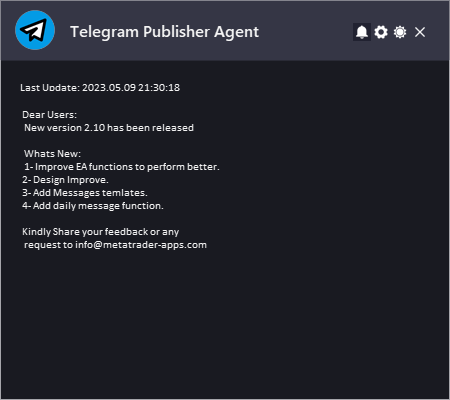
تاریخ به تاریخ و زمانی اشاره دارد که اعلان ایجاد شده است.
Notification به پیامی که نمایش داده می شود اشاره دارد. این می تواند شامل اطلاعاتی در مورد EA یا به روز رسانی ها یا پیام های توسعه دهنده باشد.
برای اجازه دادن به EA برای دریافت اعلان ها، باید پیوند وب سایت ما را به لیست URL های مجاز در تنظیمات پلت فرم اضافه کنید.
در اینجا مراحل اضافه کردن پیوند به لیست URL های مجاز در متاتریدر آمده است (تصویر زیر را بررسی کنید):
- پلتفرم MetaTrader را باز کنید و به “Tools” در منوی بالا بروید، سپس “Options” را انتخاب کنید.
- در پنجره “گزینه ها”، روی تب “مشاوران متخصص” کلیک کنید.
- گزینه “Allow WebRequests for listed URL” را علامت بزنید و روی دکمه “Add” کلیک کنید.
- در قسمت «URL جدید»، نشانی اینترنتی را وارد کنید که میخواهید درخواستهای وب برای آن مجاز باشد (http://metatrader-apps.com).
- برای ذخیره URL در لیست URL های مجاز روی “OK” کلیک کنید.

EA Log:
“کارشناسان” شامل کل اطلاعات مربوط به کارشناس پیوست شده است، از جمله بسته شدن موقعیت ها، اصلاح سفارشات، پیام های خود کارشناس و غیره.
اطلاعات در قالب یک جدول با فیلدهای زیر نمایش داده می شود:
- زمان – تاریخ و زمان یک رویداد مرتبط با مشاور متخصص؛
- پیام – اطلاعاتی در مورد عملیات EA.
در اینجا نمونه ای از پیام های Signal Lot Manager EA آورده شده است:
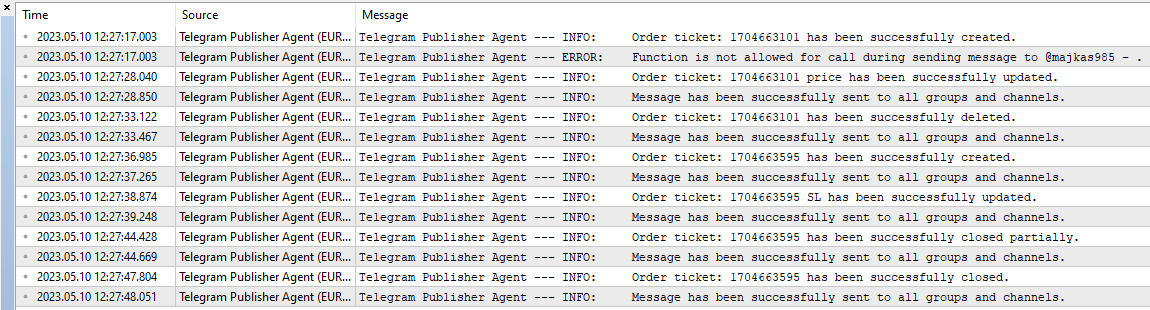
✔️ نماینده ناشر تلگرام MT4©: https://www.mql5.com/fa/market/product/18985
✔️ نماینده ناشر تلگرام MT5©: https://www.mql5.com/fa/market/product/23946
 آموزش مجازی مدیریت عالی حرفه ای کسب و کار Post DBA آموزش مجازی مدیریت عالی حرفه ای کسب و کار Post DBA+ مدرک معتبر قابل ترجمه رسمی با مهر دادگستری و وزارت امور خارجه |  آموزش مجازی مدیریت عالی و حرفه ای کسب و کار DBA آموزش مجازی مدیریت عالی و حرفه ای کسب و کار DBA+ مدرک معتبر قابل ترجمه رسمی با مهر دادگستری و وزارت امور خارجه |  آموزش مجازی مدیریت کسب و کار MBA آموزش مجازی مدیریت کسب و کار MBA+ مدرک معتبر قابل ترجمه رسمی با مهر دادگستری و وزارت امور خارجه |
 مدیریت حرفه ای کافی شاپ |  حقوقدان خبره |  سرآشپز حرفه ای |
 آموزش مجازی تعمیرات موبایل آموزش مجازی تعمیرات موبایل |  آموزش مجازی ICDL مهارت های رایانه کار درجه یک و دو |  آموزش مجازی کارشناس معاملات املاک_ مشاور املاک آموزش مجازی کارشناس معاملات املاک_ مشاور املاک |
- نظرات ارسال شده توسط شما، پس از تایید توسط مدیران سایت منتشر خواهد شد.
- نظراتی که حاوی تهمت یا افترا باشد منتشر نخواهد شد.
- نظراتی که به غیر از زبان فارسی یا غیر مرتبط با خبر باشد منتشر نخواهد شد.





ارسال نظر شما
مجموع نظرات : 0 در انتظار بررسی : 0 انتشار یافته : ۰